如何利用PS Photoshop软件延长图片
今天给大家介绍一下如何利用PS Photoshop软件延长图片的具体操作步骤。
1. 首先打开电脑上的PS软件,然后将想要延长的图片导入软件,依次点击上方的图像---画布大小选项。
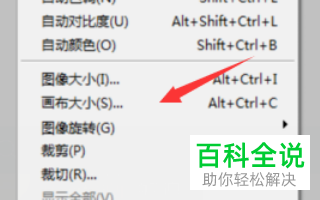
2. 在弹出的画布大小窗口中,将宽度值调大,点击右上角的确定按钮。

3. 接下来,我们用魔术棒,将新的空白区域选中。

4. 依次点击上方的编辑---填充选项。

5. 在弹出的窗口中,使用栏设置为;内容识别,点击确定。
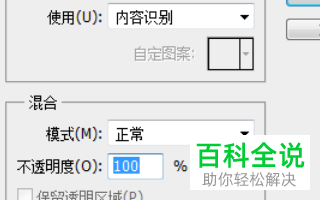
6. 如图,我们就在不改变图片的前提下,将图片延长了。

以上就是如何利用PS Photoshop软件延长图片的具体操作步骤。
赞 (0)

